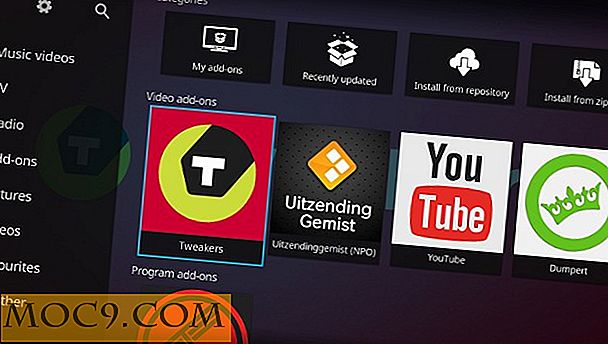Du kommer säkert att ha ett skadat WordPress-databasproblem. Här är hur du fixar det
Databasen är den viktigaste komponenten i hela WordPress CMS. Att vara databasdriven CMS, allt som du gör på din WP-webbplats läses från och skrivs till databasen. Det innebär att din databas, eller någon tabell i databasen, är skadad (i lekmen betyder det att din data inte är återhämtningsbar eller skrivbar), kommer din webbplats att fungera felaktigt. I det värsta fallet kan din webbplats inte ens vara tillgänglig och du kommer inte att kunna logga in på instrumentbrädan också.
Om du har en skadad databasproblem, så här är sätten att fixa det.
Användar WP_ALLOW_REPAIR
För dem som använder WordPress version 2.9 eller senare (om du inte gör det, uppmanar jag dig att uppgradera den till den senaste versionen nu), WordPress levereras med en databasreparationsfunktion som låter dig reparera den skadade databasen utan liten teknisk kunskap.
1. Anslut via FTP till din webbplats och ladda ner wp-config.php filen. Den är bosatt i root-mappen i WordPress-installationen.
2. Öppna wp-config.php-filen med en textredigerare och sätt in den här raden:
WP_ALLOW_REPAIR
till slutet av filen, precis före if ( !defined('ABSPATH') ) rad.

3. Ändra eller ändra inga andra saker i wp-config.php-filen, om du inte vet vad du gör. Spara ändringarna och ladda upp den här filen till din server. Se till att du skriver över den befintliga kopian på servern.
4. Gå till webbadressen http://yoursite.com/wp-admin/maint/repair.php din webbläsare. Glöm inte att ersätta " yoursite.com " med din egen webbadress. Detta är vad du kommer att se.

Du kan klicka på knappen "Reparationsdatabas" eller "Reparera och optimera databasen". Båda kommer att reparera din databas. Min preferens skulle vara alternativet "Reparera och optimera databas" eftersom det optimerar din databas också.
5. Du borde nu se ett gäng kod. Bläddra ner till slutet av sidan och du bör se " Reparationer kompletta. Ta bort följande rad från wp-config.php för att förhindra att denna sida används av obehöriga användare. " Det är allt. Din databas är nu reparerad.

Ladda om din webbplats för att se om den fungerar och om du kan logga in.
6. Slutligen, ta bort linjen "WP_ALLOW_REPAIR" från filen "wp-config.php" och ladda upp den på nytt till din server.
Vad händer om ovanstående metod inte fungerar
Om ovanstående metod inte fungerar kan du prova phpMyAdmin-metoden.
1. Logga in på din webbhotell cPanel och öppna phpMyAdmin-modulen.
2. Klicka på vänster sidofält för att välja din WordPress-databas. (Om det finns flera databaser i phpMyAdmin och du är osäker på vilken som tillhör din WordPress-sida, kolla din wp-config.php-fil för databasnamnet).
3. Om du har en bra uppfattning om vilken tabell som är skadad, välj den aktuella tabellen genom att placera en check bredvid den. Om inte, välj helt enkelt alla tabeller i listan. I slutet av bordet finns en rullgardinsmeny. Klicka och välj "Reparera bord".

phpMyAdmin fortsätter sedan att reparera ditt bord (er). När du är klar, gå tillbaka till din webbplats och se om allt fungerar bra.
Senaste tillvägagångssättet
Om allt annat misslyckas hoppas jag att du regelbundet säkerhetskopierade din webbplats. Det är här din backup-databas kommer till nytta.
Bildkrediter: WordPress av BigStockPhoto